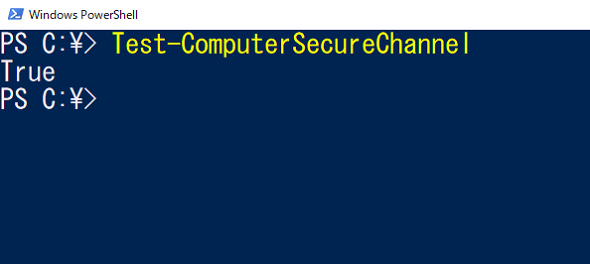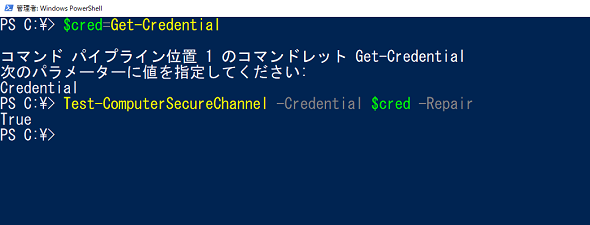【 Test-ComputerSecureChannel 】コマンドレット――Active Directoryにおけるセキュアチャネルを確認、修復する:Windows PowerShell基本Tips(25)
本連載は、PowerShellコマンドレットについて、基本書式からオプション、具体的な実行例までを紹介していきます。今回は「Test-ComputerSecureChannel」コマンドレットを解説します。
この記事は会員限定です。会員登録(無料)すると全てご覧いただけます。
本連載では、Windows PowerShellの基本的なコマンドレットについて、基本的な書式からオプション、具体的な実行例までを分かりやすく紹介していきます。今回は、セキュアチャネルが破損し、Active Directoryにサインインできなくなったときに修復する「Test-ComputerSecureChannel」コマンドレットです。
Test-ComputerSecureChannelコマンドレットとは?
「Test-ComputerSecureChannel」は、PowerShellを利用してActive Directoryに接続する際に使用するセキュアチャネルを確認、修復するコマンドレットです。
セキュアチャネルは、ドメイン参加のデバイスがドメインコントローラーと接続を開始するときに確立する通信チャネルで、デバイスに設定されたコンピュータアカウントのパスワードを利用して認証した上で確立します。
しかし、パスワードは定期的に(自動的に)変更されるため、新しいパスワードに正しく変更されないと認証に失敗し、サインイン時に「このワークステーションとプライマリドメインとの信頼関係に失敗しました」というエラーメッセージが表示されます。
このエラーが表示されたときに、Test-ComputerSecureChannelコマンドレットを実行してパスワードをリセットすれば、再び正しく通信チャネルを確立できるようになります。
Test-ComputerSecureChannelコマンドレットの主なオプション
| オプション | 意味 |
|---|---|
| -Repair | コンピュータパスワードをリセットする。省略可能 |
| -Credential | 資格情報を指定する。省略可能 |
| -Verbose | 通信チャネルの確立テストに関する詳細を表示する。省略可能 |
通信チャネルの確立テストを行う
オプションを指定せずにTest-ComputerSecureChannelコマンドレットを実行することで、通信チャネルの確立テストを行えます(画面1)。
コマンドレット実行例
Test-ComputerSecureChannel
確立テスト時に状況に関する詳細を表示する
Test-ComputerSecureChannelコマンドレットは、「-Verbose」オプションを指定して実行することでチャネルの確立状況に関する詳細を表示できます。
以下のコマンド実行例では、Test-ComputerSecureChannelコマンドレットで通信チャネルの確立状況を確認する際、接続先となるドメイン名を同時に確認しています(画面2)。
コマンドレット実行例
Test-ComputerSecureChannel -Verbose
 画面2 「-Verbose」オプションを指定して、Test-ComputerSecureChannelコマンドレットを実行。接続先ドメインが「contoso.local」ドメインであることを確認できた
画面2 「-Verbose」オプションを指定して、Test-ComputerSecureChannelコマンドレットを実行。接続先ドメインが「contoso.local」ドメインであることを確認できた通信チャネルを再確立する
Test-ComputerSecureChannelコマンドレットの「-Repair」オプションを利用すると、コンピュータアカウントのパスワードをリセットし、再び正しく通信チャネルを確立できるようになります。
-Repairオプションの利用に当たっては、Active Directory管理者アカウントでの認証が必要です。以下のコマンド実行例では、最初に「Get-Credential」コマンドレット(本連載 第22回参照)を実行してActive Directory管理者の資格情報を登録し、その結果を$cred変数にセットしています。
続いて、Test-ComputerSecureChannelコマンドレットを-Repairオプションとともに「-Credential」オプションを指定して実行しています。-Credentialオプションの値には$cred変数を指定することで、Active Directory管理者の資格情報を利用するように定義しています(画面3)。
コマンドレット実行例
$cred=Get-Credential Test-ComputerSecureChannel -Credential $cred -Repair
筆者紹介
国井 傑(くにい すぐる)
株式会社ソフィアネットワーク取締役。1997年からマイクロソフト認定トレーナーとして、Active DirectoryやActive Directoryフェデレーションサービス(AD FS)など、ID管理を中心としたトレーニングを提供している。2007年からMicrosoft MVP for Directory Servicesを連続して受賞。なお、テストで作成するユーザーアカウントには必ずサッカー選手の名前が登場するほどのサッカー好き。
Copyright © ITmedia, Inc. All Rights Reserved.